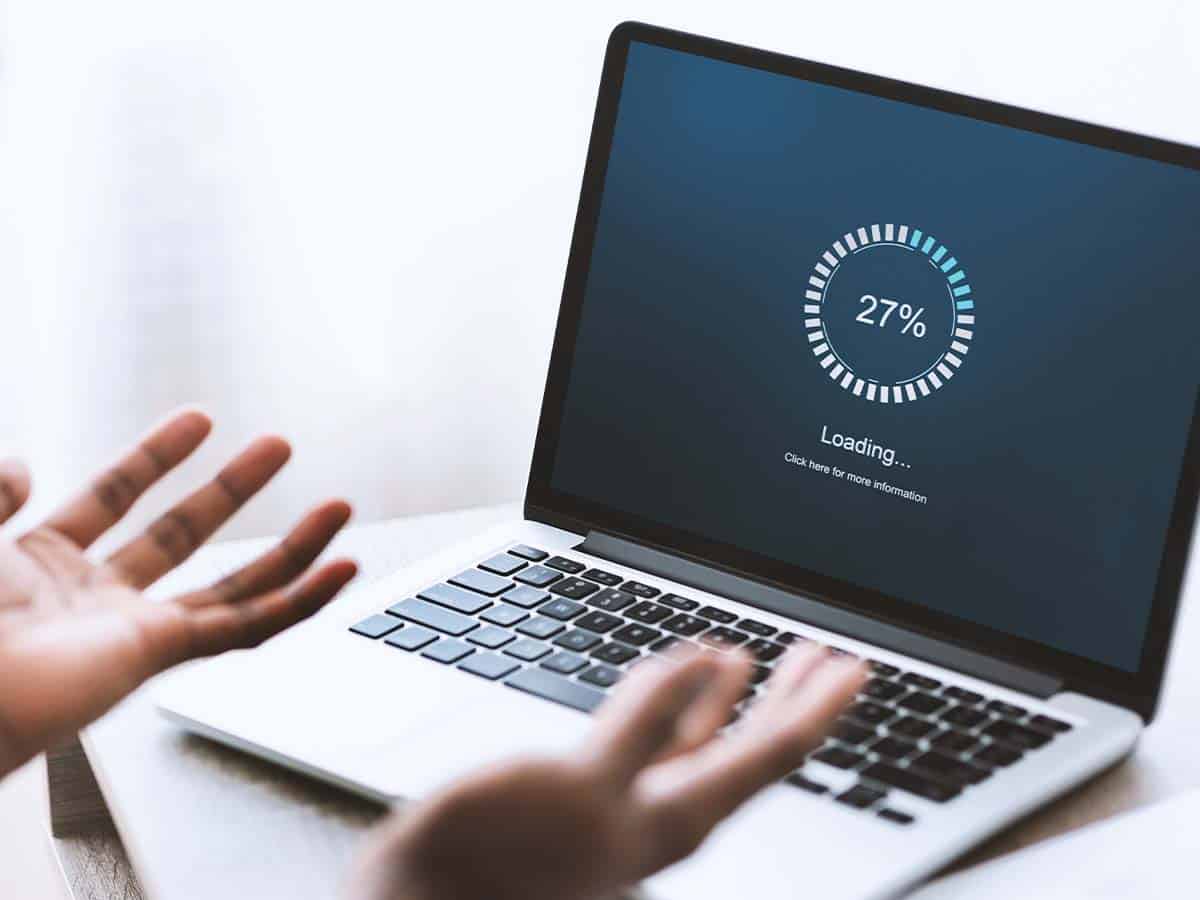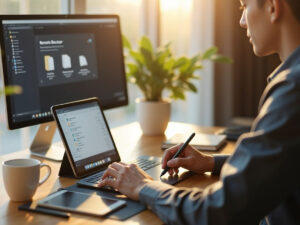Wenn der PC nach einem Update den Dienst verweigert … Ein Klick auf „Jetzt neu starten“ – und danach: schwarzer Bildschirm, endlose Boot-Schleife oder gar kein Start mehr. Gerade nach einem Windows-Update kann es vorkommen, dass Ihr PC, Laptop oder Server nicht mehr hochfährt. Dieses Problem ist nicht nur frustrierend, es kann auch zu erheblichen Ausfallzeiten und Datenverlusten führen. In einer Geschäftswelt, die auf kontinuierliche Verfügbarkeit angewiesen ist, bedeutet dies für Unternehmen verlorene Produktivität.
Wir von der You Logic AG zeigen Ihnen praxiserprobte Schritte, wie Sie Windows 10 nach einem fehlgeschlagenen Updatestart reparieren, Ihre wichtigen Daten sichern und die Ursache nachhaltig beheben.
1. Erste Hilfe: Strom aus, Ruhe bewahren
Schritt 1: Kaltstart durchführen
- Schalten Sie den PC vollständig aus, indem Sie lange auf den Einschaltknopf drücken (ca. 5 Sekunden).
- Trennen Sie das Stromkabel oder entfernen Sie den Akku (falls vorhanden bei Laptops).
- Warten Sie einige Minuten und starten Sie dann den Computer erneut.
Warum? Ein Kaltstart kann gelegentlich das Problem einer eingefrorenen Boot-Schleife beheben. Es hilft, temporäre Fehlfunktionen zu resetten und kann manchmal das Startverhalten normalisieren. Wenn der PC jedoch weiterhin nicht funktioniert, sollten Sie mit gezielter Problemlösung fortfahren.
2. In den abgesicherten Modus gelangen
Der abgesicherte Modus ist eine wichtige Fehlerbehebungsoption, die nur die notwendigsten Systemdateien und Treiber lädt. Dies ist besonders hilfreich, um Probleme zu diagnostizieren und zu beheben.
So starten Sie in den abgesicherten Modus:
Variante A (bei Bootfehler):
- Starten Sie den PC und sobald das Windows-Logo erscheint, schalten Sie ihn per Power-Taste aus.
- Wiederholen Sie diesen Vorgang dreimal.
- Beim vierten Start sollte automatisch die Windows-Recovery-Umgebung (WinRE) erscheinen.
- Wählen Sie: Problembehandlung > Erweiterte Optionen > Starteinstellungen > Neustart.
- Drücken Sie F4, um in den abgesicherten Modus zu starten.
Variante B (mit Tastenkombination):
- Halten Sie beim Start die Shift-Taste gedrückt und klicken Sie gleichzeitig auf Neu starten im Startmenü.
Im abgesicherten Modus können Sie:
- Updates deinstallieren, die das Problem verursacht haben.
- Treiber zurücksetzen, wenn diese aktualisiert oder beschädigt wurden.
- Ihre Antivirensoftware überprüfen, um sicherzustellen, dass es keine Konflikte gibt.
3. Windows-Update deinstallieren
Oftmals sind fehlerhafte Treiber oder Sicherheitsupdates die Ursache für Startprobleme.
So deinstallieren Sie ein Update:
- Starten Sie im abgesicherten Modus oder über WinRE und gehen Sie zu Problembehandlung > Erweiterte Optionen > Updates deinstallieren.
- Wählen Sie eine der Optionen:
- Letztes Qualitätsupdate entfernen
- Letztes Funktionsupdate entfernen
Tipp: Notieren Sie sich die KB-Nummer (z. B. KB5028166) des Updates, um sie später gezielt zu blockieren oder manuell zu installieren, wenn das Problem behoben ist.
Dies kann dazu beitragen, das System stabil zu halten und zukünftige Probleme zu vermeiden.
4. Systemreparatur per USB-Stick
Falls Windows gar nicht mehr startet, kann eine Systemreparatur über ein bootfähiges USB-Laufwerk erforderlich sein.
Sie benötigen:
- USB-Stick (mindestens 8 GB) mit Windows-Installationsmedium.
- Das Media Creation Tool von Microsoft, um den USB-Stick zu erstellen.
Schritte:
- Erstellen Sie den USB-Stick an einem anderen funktionsfähigen PC, indem Sie das Media Creation Tool herunterladen und ausführen.
- Booten Sie von diesem USB-Stick, indem Sie das Boot-Menü aufrufen (oft durch Drücken von Tasten wie F12, ESC oder DEL während des Startvorgangs).
- Wählen Sie bei der Installation Computerreparaturoptionen anstelle von „Installation“.
In der Reparaturumgebung haben Sie Zugriff auf wichtige Werkzeuge:
- Systemwiederherstellung: Um Ihr System auf einen früheren Zustand zurückzusetzen.
- Starthilfe: Hilft bei der Behebung von Startproblemen automatisch.
- Eingabeaufforderung (CMD): Um fortgeschrittene Befehle auszuführen, wenn nötig.
5. Master Boot Record (MBR) reparieren
Ein defekter Master Boot Record (MBR) oder Bootloader kann gravierende Startprobleme verursachen und sollte repariert werden.
Reparatur per CMD:
- Wählen Sie im WinRE die Eingabeaufforderung.
- Geben Sie nacheinander folgende Befehle ein:
bootrec /fixmbr
bootrec /fixboot
bootrec /scanos
bootrec /rebuildbcdStarten Sie den PC neu, um Änderungen zu übernehmen.
Achtung: Diese Befehle sollten nur ausgeführt werden, wenn Sie sich sicher sind oder professionelle Unterstützung erhalten.
Das Reparieren des MBR kann häufig Probleme mit dem Systemstart beheben und wieder Zugriff Ihr Betriebssystem ermöglichen.
6. Systemwiederherstellung nutzen
Wenn Sie die Funktion der Systemwiederherstellung aktiviert haben, können Sie diese nutzen, um Ihr System auf einen früheren Zustand zurückzusetzen.
So geht’s:
- Wählen Sie im WinRE unter Erweiterte Optionen > Systemwiederherstellung.
- Wählen Sie einen Wiederherstellungspunkt aus, der vor dem Update angelegt wurde.
- Folgen Sie dem Assistenten zur Wiederherstellung.
Diese Methode sorgt dafür, dass Ihre Programme und Dateien erhalten bleiben; lediglich der Systemzustand wird zurückgesetzt.
Es ist wichtig, regelmäßig Wiederherstellungspunkte zu setzen, besonders vor größeren Updates, um in solchen Situationen vorbereitet zu sein.
7. Letzter Ausweg: PC zurücksetzen oder neu installieren
Wenn alle anderen Methoden fehlschlagen, bleibt oft nur der letzte Ausweg.
Zurücksetzen:
- Rufen Sie WinRE auf und wählen Sie Problembehandlung > Diesen PC zurücksetzen.
- Wählen Sie zwischen: „Eigene Dateien behalten“ (persönliche Daten werden erhalten) oder „Alles entfernen“ (komplette Neuinstallation).
Neuinstallation:
- Bereiten Sie den USB-Stick vor (Media Creation Tool).
- Booten Sie von ihm und wählen Sie Windows komplett neu installieren.
Vorbereitung: Sichern Sie vorher Ihre Daten, notieren Sie alle Lizenzen und halten Sie benötigte Treiber bereit.
Die komplette Neuinstallation ist der letzte Ausweg und sollte nur in den schwerwiegendsten Fällen angewandt werden.
8. Ursachen vermeiden: So starten Sie in Zukunft sicher
Um zu verhindern, dass Sie erneut in eine Startschleife geraten oder andere Probleme nach einem Update erleben:
Unsere Empfehlungen:
- Updates zeitversetzt installieren: Warten Sie einige Zeit, bevor Sie ein Update durchführen, um sicherzustellen, dass es keine bekannten Probleme damit gibt.
- Backup-Lösungen einrichten: Verwenden Sie sowohl lokale als auch Cloud-basierte Sicherungsmethoden für Ihr System und Ihre Daten, um im Notfall schnell wiederhergestellt werden zu können.
- Systemabbild erstellen: Vor größeren Änderungen oder Updates sollten Sie ein vollständiges Systemabbild erstellen. Dies ermöglicht eine einfache Wiederherstellung im Falle von Problemen.
- Mitarbeiter schulen: Schulen Sie Ihre Mitarbeiter in sicheren Updateprozessen und der Bedeutung guter Praktiken beim Umgang mit Updates.
- Automatische Updates gezielt steuern: Verwenden Sie Gruppenrichtlinien oder WSUS (Windows Server Update Services), um Updates zu planen und zu verwalten.
Fazit: Windows startet nicht? Behalten Sie die Kontrolle.
Startprobleme nach einem Windows-Update sind ärgerlich, aber lösbar. Mit dem richtigen Know-how, systematischer Fehlersuche und den passenden Tools bringen Sie Ihre Geräte schnell wieder ans Netz.
Die You Logic AG unterstützt Unternehmen bei der Wartung, Reparatur und Absicherung von Windows-Systemen – damit Updates keine Betriebsunterbrechung verursachen. Setzen Sie auf unsere Expertise, um Ihre IT-Systeme optimal im Griff zu behalten.
Bild: (© Prostock-studio – stock.adobe.com)